Kako Uređivati GIF bez Photoshopa: Vodič za ScreenToGif
GIF format slika je izuzetno popularan, a kreiranje GIF-ova je postalo prilično jednostavno. Mnogi alati vam omogućavaju da snimite sadržaj ekrana (screen cast) i sačuvate ga kao GIF. Postoji veliki broj programa koji omogućavaju kreiranje kvalitetnih GIF-ova. Na primer, Imgur nudi poseban alat za generisanje GIF-ova iz YouTube video snimaka. Pravljenje GIF-a je poprilično lako ako već posedujete video ili ako želite da snimite GIF vaše radne površine. Međutim, ono što nije tako jednostavno je uređivanje GIF-ova.
Pod „uređivanjem“ ne mislimo samo na dodavanje teksta ili promenu veličine GIF-a. Mislimo na obradu pojedinačnih frejmova, dodavanje natpisa, preokretanje smera reprodukcije, ubrzavanje ili usporavanje animacije i mnoge druge manipulacije. Photoshop jeste moćan alat za kreiranje i obradu GIF-ova, ali je reč o skupom i komplikovanom softveru. U ovom tekstu ćemo vam pokazati kako možete uređivati GIF-ove bez Photoshopa, koristeći besplatnu aplikaciju nazvanu ScreenToGif.
ScreenToGif je već poznata aplikacija koja omogućava snimanje ekrana i njegovo čuvanje kao GIF. Ona takođe funkcioniše kao odličan GIF editor.
Prvo, preuzmite GIF koji želite da izmenite. Pokrenite ScreenToGif, a zatim na kartici „Datoteka“ odaberite opciju „Učitaj“. Odaberite GIF koji želite da obradite, i aplikacija će prikazati sve frejmove koji ga sačinjavaju.
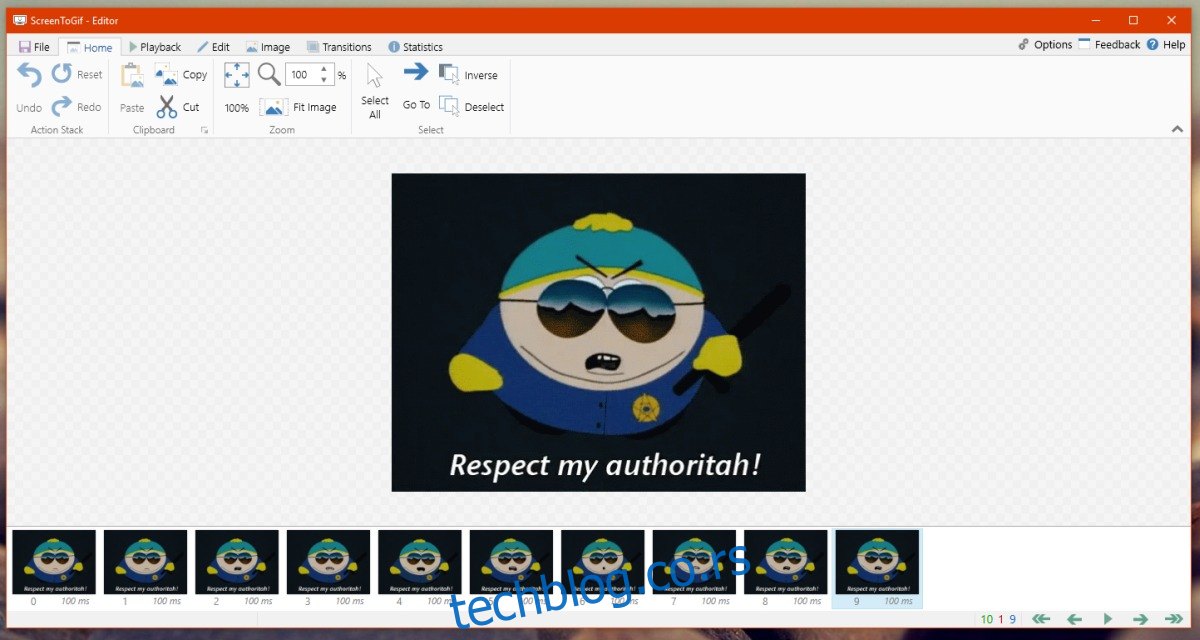
Možete selektovati jedan ili više frejmova na slici i izbrisati ih. Ako imate savršen GIF koji je samo malo predugačak, ScreenToGif vam omogućava da ga skratite. Frejmovi se mogu ukloniti sa početka, kraja ili sredine GIF-a. Takođe, možete iseći frejm sa njegove originalne pozicije i zalepiti ga na drugo mesto u okviru GIF-a, koristeći karticu „Početna“.
Ako želite da promenite dimenzije GIF-a, idite na karticu „Slika“ i kliknite na „Promeni veličinu“. Unesite željene dimenzije i aplikacija će automatski promeniti veličinu GIF-a. Na istoj kartici možete dodati tekst, vodeni žig, crtež slobodnom rukom, okvir naslova i sam naslov GIF-a.
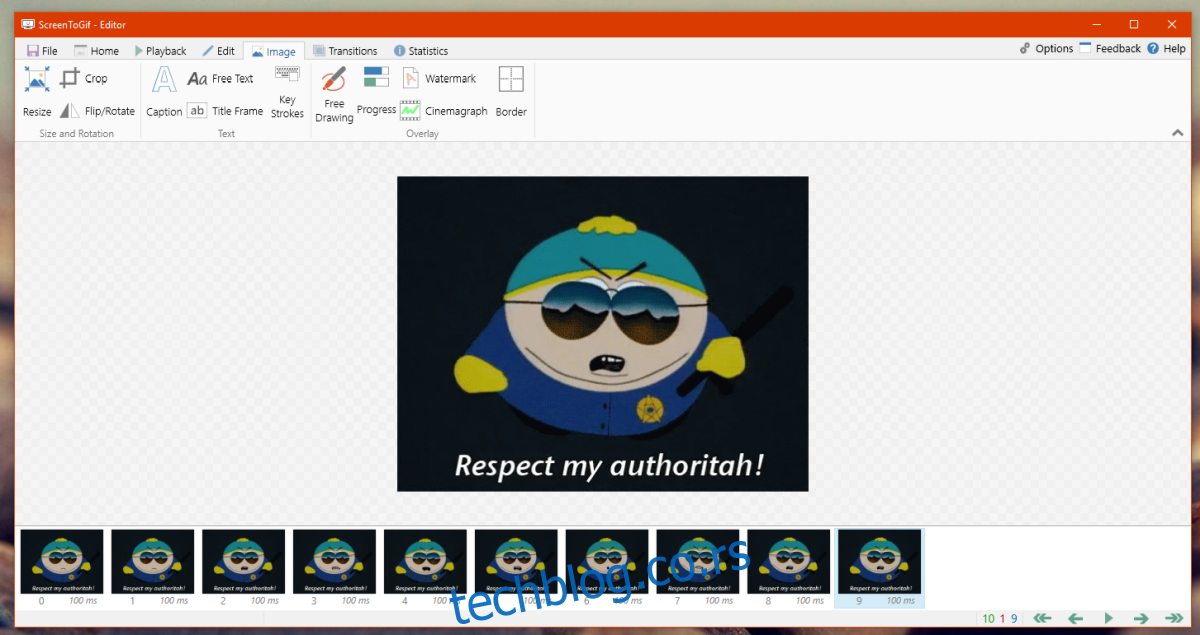
Otvorite karticu „Uređivanje“ kako biste ubrzali ili usporili GIF, ili obrnuli smer njegove reprodukcije. Kontrole su veoma jasne i operacije se izvode jednim klikom.
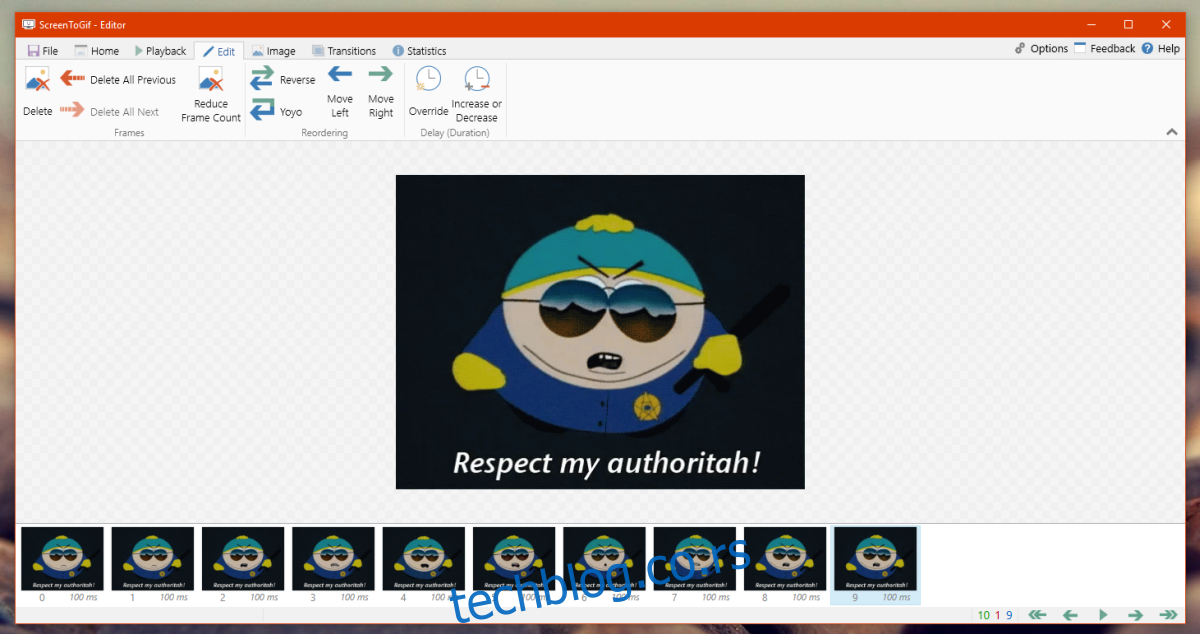
ScreenToGif je jednostavan za upotrebu, besplatan i otvorenog koda. To su tri prednosti koje Photoshop nema. Pravljenje ili uređivanje GIF-ova u Photoshopu nije lako. Ako znate kako da koristite aplikaciju, nećete imati problema, ali ako se ne bavite dizajnom, potreban vam je jednostavniji način da uređujete GIF-ove bez Photoshopa. Takođe, važno je da GIF ne izgubi na kvalitetu. Ova aplikacija vam pruža rešenje za sve pomenute zahteve.